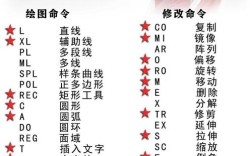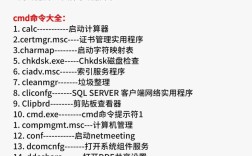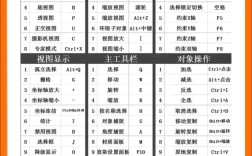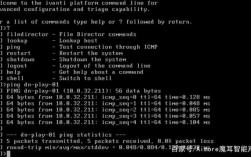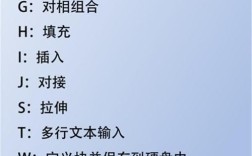思科命令行手册是网络工程师和管理员日常工作中不可或缺的参考工具,它详细记录了思科设备(如路由器、交换机、防火墙等)在命令行界面(CLI)下的各种操作命令、语法结构及功能说明,掌握这些命令是高效配置、管理和排查网络设备的基础,以下将从命令行基础、常用配置命令、监控与维护命令以及高级功能命令四个方面进行详细阐述。
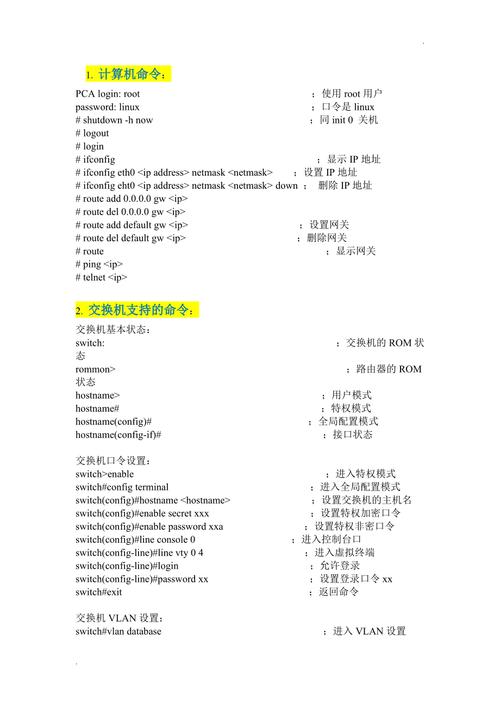
进入思科设备的CLI通常通过Console口、Telnet或SSH等方式登录,初始模式一般为用户 EXEC 模式(提示符为“>”),该模式下权限有限,仅能执行基本命令如查看设备状态,输入“enable”命令并进入特权 EXEC 模式(提示符为“#”),可访问更多高级命令,如重启设备、保存配置等,在全局配置模式下(提示符为“(config)#”),可以对设备进行全局参数设置,通过“interface GigabitEthernet0/1”等命令进入接口配置模式(提示符为“(config-if)#”),可针对具体接口进行参数调整,命令行支持缩写(如“conf t”代替“configure terminal”)、命令历史记录(按方向键调取)及Tab键自动补全功能,极大提高了操作效率。
在设备配置方面,基础网络参数设置是关键,配置设备主机名需在全局模式下执行“hostname Switch-A”,配置管理IP地址需进入接口模式后使用“ip address 192.168.1.1 255.255.255.0”命令,并启用接口(“no shutdown”),路由协议配置中,OSPF可通过“router ospf 1”进入OSPF配置模式,使用“network 192.168.1.0 0.0.0.255 area 0”宣告网段;RIP协议则通过“router rip”进入配置模式,使用“network 192.168.1.0”宣告网络,安全配置方面,可通过“enable secret cisco”设置特权加密密码,使用“line vty 0 15”进入虚拟线路模式配置远程登录密码,或通过“access-list 10 permit 192.168.1.0 0.0.0.255”配置标准访问控制列表限制设备访问。
监控与维护命令用于实时查看设备状态和排查故障,显示设备基本信息可使用“show version”(查看系统版本、启动时间、配置寄存器值)和“show running-config”(查看当前运行配置);查看接口状态则通过“show interfaces GigabitEthernet0/1”命令,可获取接口是否up/down、流量统计、错误计数等详细信息,网络连通性测试中,“ping 192.168.1.1”用于测试与目标主机的连通性,“traceroute 192.168.1.1”可跟踪数据包路径并定位故障节点,日志管理方面,“show log”查看系统日志,“logging buffered 4096”配置日志缓冲区大小,便于后续故障分析。
高级功能命令涉及网络优化和复杂场景配置,通过“spanning-tree mode pvst”配置生成树协议为PVST模式,避免网络环路;使用“switchport mode trunk”将交换机接口配置为Trunk模式以承载多个VLAN流量;在路由器上配置NAT(网络地址转换)时,可通过“ip nat inside”和“ip nat outside”定义内外接口,并使用“ip nat inside source list 1 interface overload”实现PAT(端口地址转换)以节省公网IP地址,QoS(服务质量)配置可通过“policy-map QOS-Policy”定义流量分类和动作,再在接口模式下应用“service-policy input QOS-Policy”来保障关键业务流量。
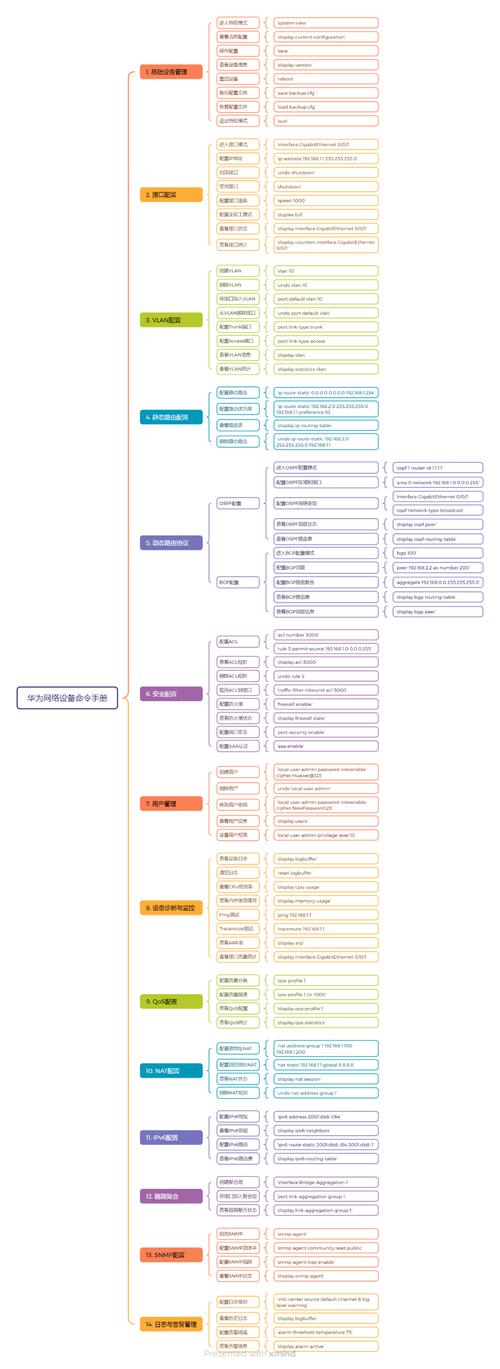
以下为常用思科命令速查表:
| 命令类别 | 命令示例 | 功能说明 |
|---|---|---|
| 基础模式切换 | enable/disable | 进入/退出特权EXEC模式 |
| configure terminal | 进入全局配置模式 | |
| 接口配置 | interface GigabitEthernet0/1 | 进入指定接口配置模式 |
| ip address 192.168.1.1 255.255.255.0 | 配置接口IP地址和子网掩码 | |
| 路由协议 | router ospf 1 | 启动OSPF进程,进程号为1 |
| network 192.168.1.0 0.0.0.255 area 0 | 宣告OSPF网段及区域 | |
| 访问控制列表 | access-list 10 permit 192.168.1.0 0.0.0.255 | 定义标准ACL允许特定网段访问 |
| 显示命令 | show running-config | 查看当前运行配置 |
| show interfaces | 查看所有接口状态 | |
| show ip route | 查看路由表信息 | |
| 故障排查 | ping 192.168.1.1 | 测试与目标主机连通性 |
| traceroute 192.168.1.1 | 跟踪数据包传输路径 |
相关问答FAQs
Q1: 如何恢复思科设备到出厂默认设置?
A1: 恢复出厂设置需在特权EXEC模式下执行以下命令:
erase startup-config:删除启动配置文件(NVRAM中的配置);reload:重启设备,重启后设备将加载默认配置(无用户名密码,首次登录需按Ctrl+C跳过初始设置)。
注意:操作前请确认当前配置无需保留,避免数据丢失。
Q2: 为什么在配置接口IP地址后无法ping通同网段设备?
A2: 可能原因及排查步骤如下:

- 接口状态:使用
show interfaces GigabitEthernet0/1确认接口是否为“up/up”状态,若为“down/down”,需检查物理连接(网线、光纤)或执行no shutdown命令启用接口; - ACL限制:检查接口是否配置了访问控制列表(
show ip interface GigabitEthernet0/1),若ACL禁止了ICMP流量,需调整ACL规则; - 子网掩码错误:确认双方接口子网掩码一致,否则属于不同网段无法直接通信;
- 防火墙策略:若对端设备启用了防火墙,需检查是否允许ICMP报文通过。